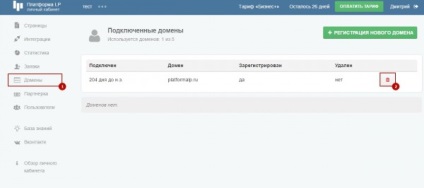Cum de a înregistra un domeniu nou?
Pasul 1. Acum puteți crea domenii, atât separat, pentru fiecare proiect, precum și în afara ei. Selectați proiectul pentru paginile pe care doriți să adăugați un domeniu. (În cazul în care proiectul nu este, săriți peste acest pas).
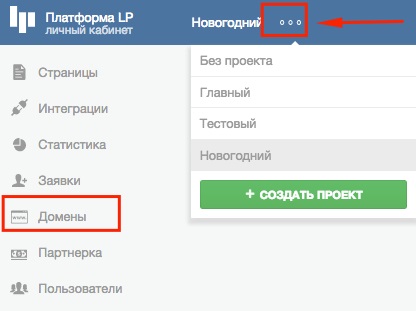
Du-te la „domeniu“ și faceți clic pe „Register Domeniu nou“:

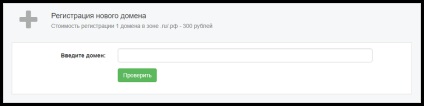
Nu utilizați nume lung și nepronunțat. Evitați numere și să se abțină de la utilizarea de cratime și alte simboluri. Amintiți-vă numele de domeniu ar trebui să fie scurt și clar - cel mai simplu cu atât mai bine.
Noi înregistra domenii în zona de ru, Federația Rusă, kz și com. Dacă vă place numele, dar este deja ocupată în zona ru - verifica com sau RF, probabil, acestea sunt gratuite.
Pasul 3: Completați suportul de card
Cei care au deja pe platforma poate alege întregul profil al fila „administrator de domeniu“. Dacă înregistrați un site pentru prima dată - alegeți „Creează un nou administrator.“

Completați câmpurile marcate cu asterisc. Fiți atenți la vârfurile după fiecare domeniu - acestea sunt importante. Urmați aceste sfaturi și introduceți datele corect, în formatul potrivit.
Pasul 4: Plătiți domeniul
După confirmarea înregistrării, veți fi dus la pagina de plată. Selectați un mod convenabil și lista suma necesară. Facturarea va fi disponibil în contul dvs., în conformitate cu tarifare și de plată.
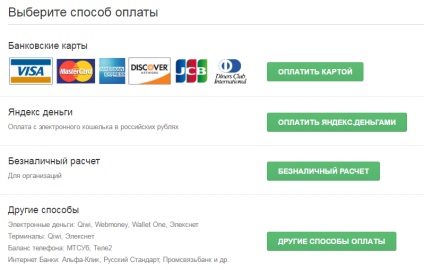
Pasul 5. Selectați noul domeniu ca primar
Du-te înapoi la pagina de setări, în fila „Setări domeniu“. În caseta „Domeniul Principal“, selectați noul nume de domeniu înregistrat și faceți clic pe „Save“.
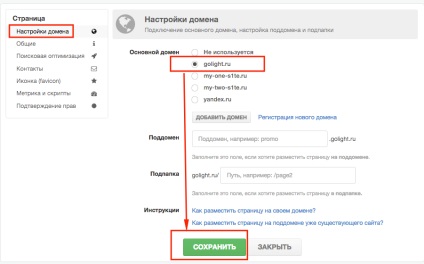
Cum pot reînnoi un domeniu?
Dacă sunteți conectat la paginile noastre pe care le dețineți deja un domeniu, îl puteți prelungi cu registratorul. Dacă domeniul ați achiziționat de la noi - pentru extensia e-mail doar suportul pentru clienți (chat sau [email protected]), specificați ce domeniu pe care doriți să se extindă - putem ajuta.
Cum se mută o pagină la un domeniu existent?
De exemplu, aveți deja domeniu www.mysite.ru și doriți să transferați pagina creată pe ea. Ce să fac?
Pasul 1. Adăugați domeniu existent în pagina de setări
Du-te la setările paginii dorite și faceți clic pe „Add Domain“.
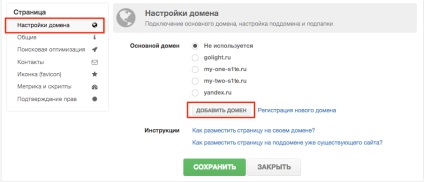
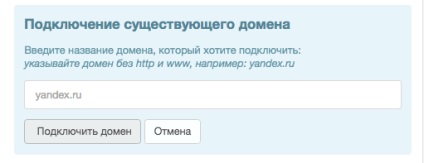
Dacă am obține o eroare „domeniu rădăcină nevalid“ înseamnă platforma nu acceptă această zonă domeniu.
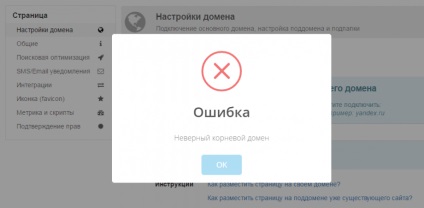
Nu-ți face griji, e fixabil. Trimite un mesaj pentru sprijinul nostru pentru clienți și vom conecta zona de domeniu pentru domeniul dvs..
Operațiuni cu subfoldere și subdomeniile
Cum de a crea un subdomeniu gratuit în domeniul Platformei?
În tab-ul „Test subdomeniului“ introduceți numele dorit - în cazul în care este ocupat, oferă o altă opțiune. Salvați modificările. Acum, pagina dvs. relativ simplă și intuitivă de domeniu.
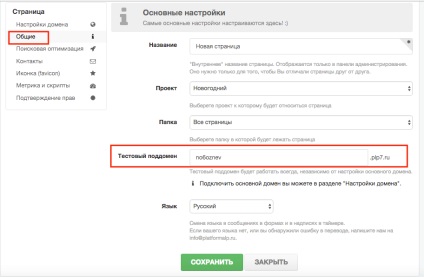
Cum de a plasa o pagină într-un subfolder sau subdomeniu?
Puteți plasa mai multe pagini de pe același domeniu, în format www.site.ru/page, www.sub.site.ru sau www.sub.site.ru/page. În acest caz, site-ul - numele de domeniu, pagina - numele sub-foldere și sub - numele subdomeniului. Pentru a face acest lucru:
Pasul 1. Selectați pagina dorită
Pasul 2. Selectați un domeniu nou existent sau înregistrarea
Accesați pagina de setări, în fila „Setări de domeniu“ și selectați numele de domeniu dorit. În cazul în care încă nu este - înregistrați. Cum să o fac aici.
Pasul 3. Introduceți numele subdirectorul sau subdomeniu
După ce selectați domeniul corespunzător, setările avansate se vor deschide. Introduceți în câmpul corespunzător numele unui subfolder sau subdomeniu, și apoi faceți clic pe „Salvați“.
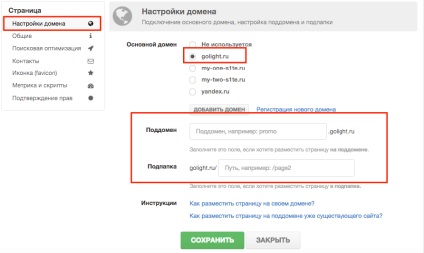
Gata! În același mod în care se poate conecta de-al treilea, al patrulea și orice altă pagină.
Cum de a posta o pagină de pe un subdomeniu al unui site existent?
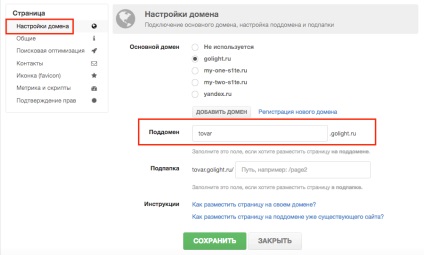
Pasul 2: Modificați setările DNS pe hosting
Du-te la găzduirea, în care este înregistrat domeniu. Găsiți secțiunea „Domenii“ și du-te la panoul de control. Deschideți setările DNS și adăugați un CNAME record, cu următoarele date:
Nume / gazdă: sub.mysite.ru
În cazul în care este sub numele de subdomeniu (în acest exemplu, tovar).
(Uneori trebuie să specificați numai sub, pentru a clarifica acest punct în suportul pentru serviciul dvs. de găzduire)
Tip: CNAME
Valoare / Destinație: users.platformalp.ru.
(Uneori, punctul de la sfârșitul nu este necesară pentru a clarifica acest punct în sprijinul client al dvs. de găzduire)
Salvați modificările.
Important! După ce specificați o nevoie de înregistrare CNAME să aștepte până când furnizorul de internet va actualiza înregistrările DNS ale domeniului (update 2 poate dura până la 24 de ore), dacă doriți să vedeți rapid modificări, atunci ai nevoie pentru a schimba serverul DNS furnizorul dvs. de Internet pe serverele DNS Google, de exemplu.
Dacă nu puteți găsi setările, sau ceva a mers prost - contactați găzduirea helpdesk sau e-mail-ne, vom ajuta.
Cum se configurează e-mail pe Mail.ru?
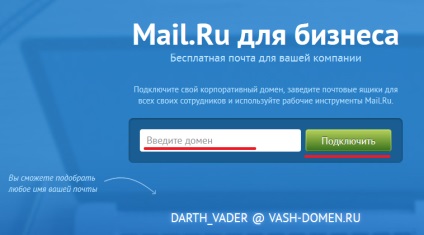
Pasul 3. reafirmă dreptul domeniului
În fereastra care se deschide, selectați fila «DNS-verifica“ și copiați aceste valori.
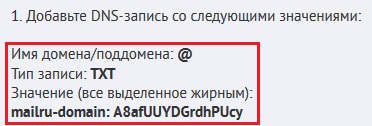
Salvați informațiile copiate într-un document text și trimite-l la sprijinul nostru - pe [email protected] sau printr-o pictogramă de pe platformele de dialog site-ul.
Dacă mai multe domenii - copiați și trimite informațiile pentru fiecare dintre ele.
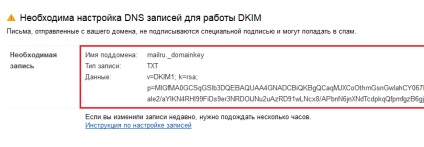
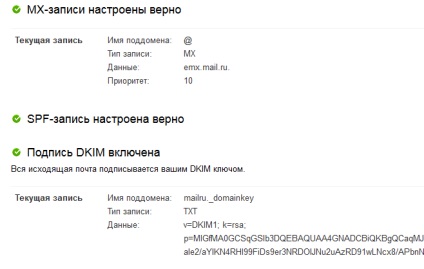
Cum de a crea e-mail pe Yandex.ru?
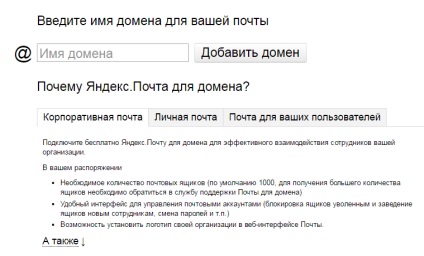
Pasul 3. reafirmă dreptul domeniului
În setările de copiere deschise de informații - cel care este afișat pe captura de ecran.
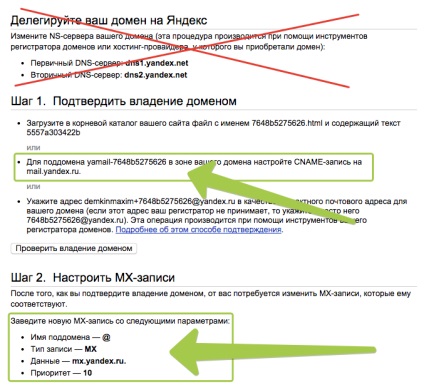
Trimiteți aceste informații pentru echipa noastră de suport - la [email protected] sau printr-o pictogramă de pe platformele de dialog site-ul. Dacă mai multe domenii - să prezinte date pentru fiecare dintre ele.
Pasul 4. Obțineți e-mail de confirmare
După ce am prescrie setările corecte - veți primi un e-mail de confirmare.
Asta e tot - puteți personaliza funcționarea prin e-mail Yandex.ru.
Cum să configurați e-mail pe Gmail?
Pasul 1: Să trecem la site-ul și începe să se înscrie pentru serviciul Gmail.
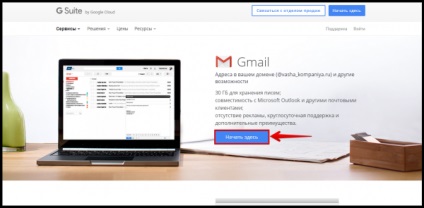
Pasul 2. Urmați instrucțiunile de înregistrare.
Pasul 5. Acum trebuie să „confirma dreptul de proprietate asupra domeniului și configurați e-mail“
Dintre aceste opțiuni, vom alege „Adăugați o etichetă un domeniu. "
Prin selectarea acestei opțiuni de copiere „tag-ul“ și du-te la platforma cont personal, accesați fila „Configurare pagina“ în „Metric și script-uri“, introduceți codul în „Alte scripturi HEAD“ și faceți clic pe „Salvați“.
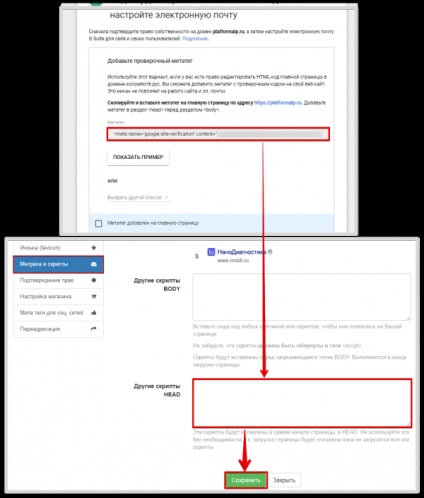
Pasul 6: După setarea etichetei în capul câmpului. trebuie să adăugați înregistrările MX pentru domeniu.
Pentru a adăuga intrări pur și simplu e-mail suport (chat sau [email protected]).
Important! După adăugarea de intrări au nevoie de ceva timp (aproximativ 48 ore) pentru a le actualiza.

Pasul 7. După adăugarea înregistrările MX sunt bifate și „reafirma dreptul de proprietate al domeniului“
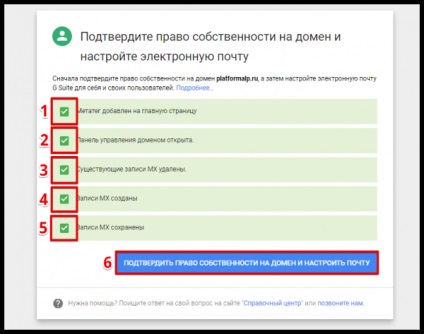
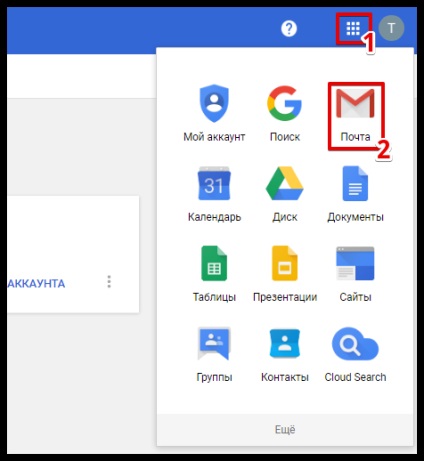
Cum de a face o pagină vă mulțumesc?
Vrei clientul după ce ordinul a căzut pe o pagină separată de mulțumire și a fost conectat la domeniul principal. Ce să fac?
Pasul 1: Creați o pagină și să facă
Etapa 2 prescrie denumirea subdomeniului sau subfolder
Accesați pagina de setări, în fila „Setări domeniu“. Selectați din lista de domeniu existent, precum și lista de numele unei pagini de mulțumire.
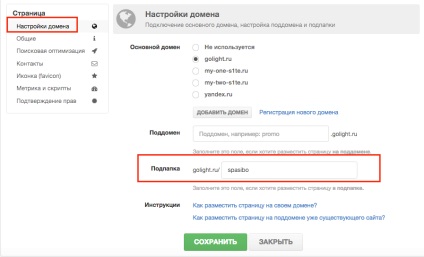
Acum aveți două pagini - el însuși de pagini de destinație și recunoștință.
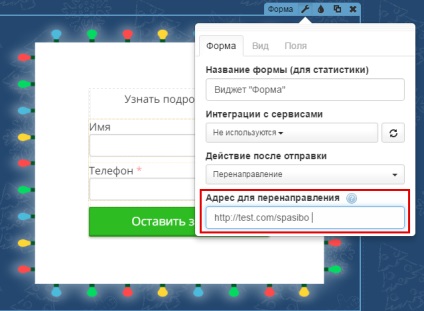
Cum pot șterge un domeniu?
Pentru a șterge un domeniu trebuie mai întâi să se detașeze de toate paginile pe care se află. (Pagina poate locui pe domeniul și subdomeniile și subfolderele)
Etapa 1: Într-un birou privat, în conformitate cu mutarea „Pagini“ pe paginile cu setări la care este atașat un domeniu (domeniul poate fi atașat la paginile de pe subdomeniile și subfolderele).
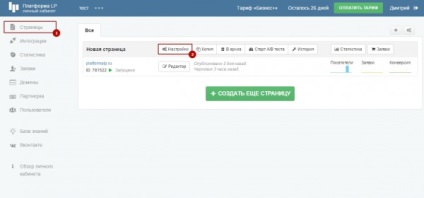
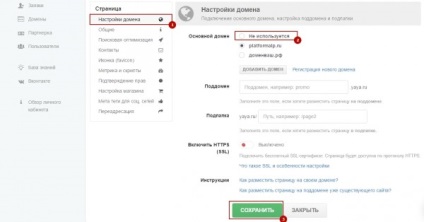
Pasul 3. Să trecem la secțiunea „Domenii“ și ștergeți domeniul în sine.